win11登录密码怎么取消设置 win11取消登陆密码方法
更新时间:2024-11-14 11:42:48作者:yang
在日常使用Windows 11系统时,我们常常需要输入登录密码进行验证身份,有时候我们也会觉得这个步骤有些繁琐,想要取消登录密码。win11取消登录密码的方法是什么呢?如何设置才能让系统不再要求输入密码就能进入桌面呢?接下来我们来详细了解一下取消win11登录密码的具体步骤。

win11取消登陆密码方法介绍:
1.在电脑任务栏中点击开始菜单,并选择其中的“设置”进入。
2.点击左侧的“账户”后再点击右侧的“登录选项”。
3.在登录选项中点击“密码”-“更改”。
4.在更改密码页面中输入“当前密码”点击下一页。
5.在新密码页面,不用输入新密码。点击“下一页”。
6.进入本地账户页面内,点击“完成”即可。
以上就是win11登录密码怎么取消设置的全部内容,有遇到这种情况的用户可以按照小编的方法来进行解决,希望能够帮助到大家。
win11登录密码怎么取消设置 win11取消登陆密码方法相关教程
-
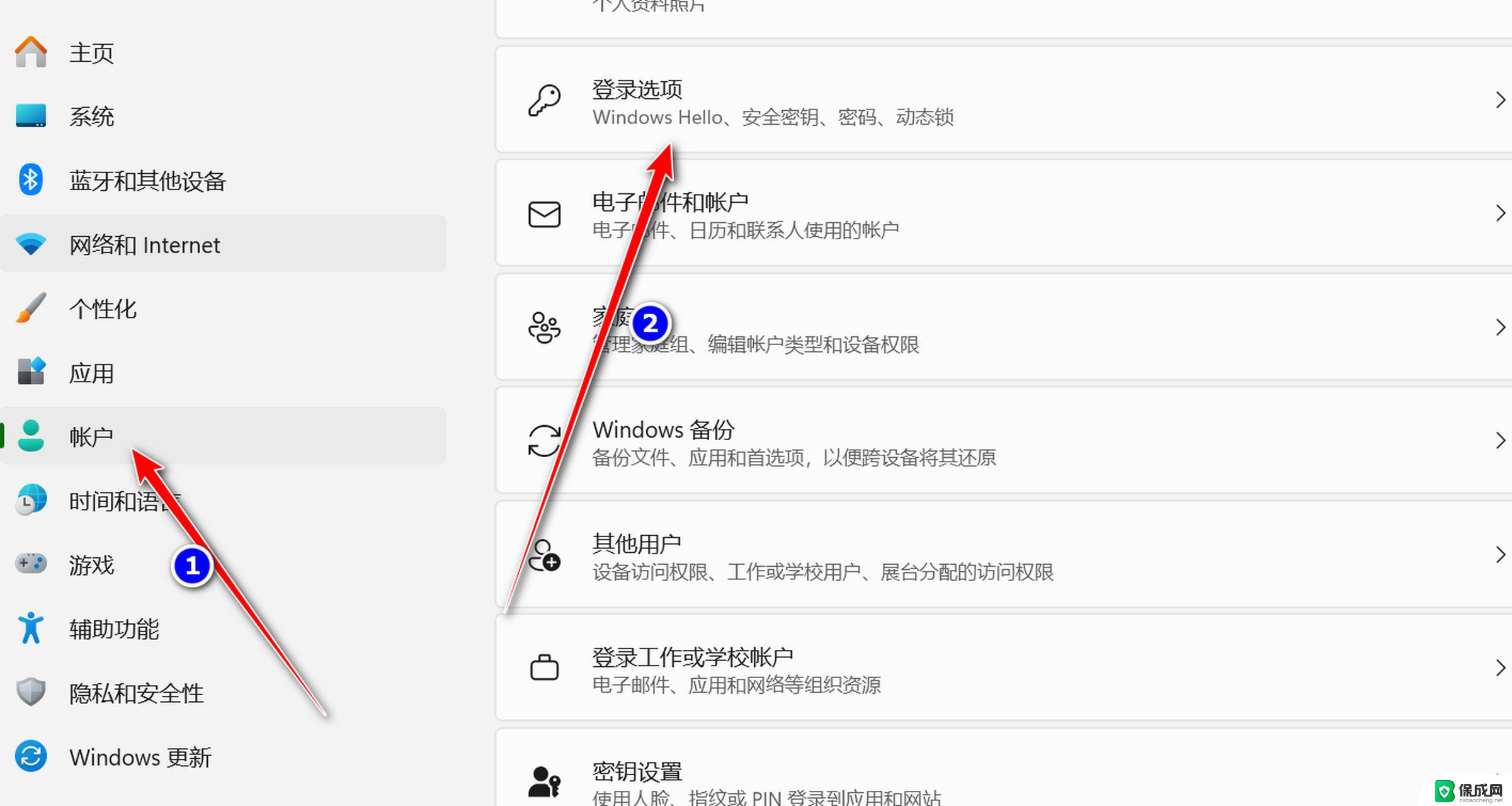 取消win11的登录密码 win11取消登陆密码步骤
取消win11的登录密码 win11取消登陆密码步骤2025-01-10
-
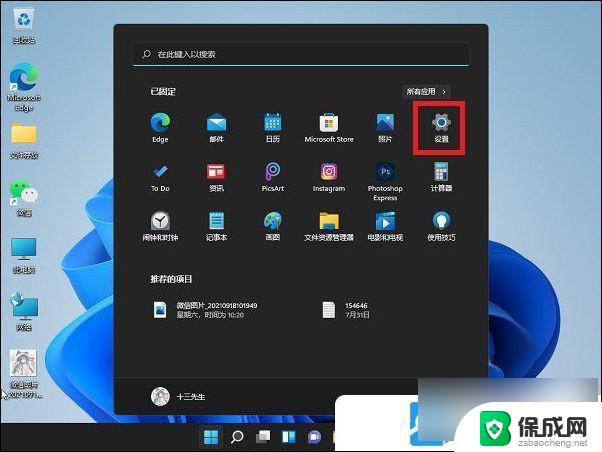 win11电脑pin登录密码取消不了 Win11如何取消pin登录密码
win11电脑pin登录密码取消不了 Win11如何取消pin登录密码2025-01-16
-
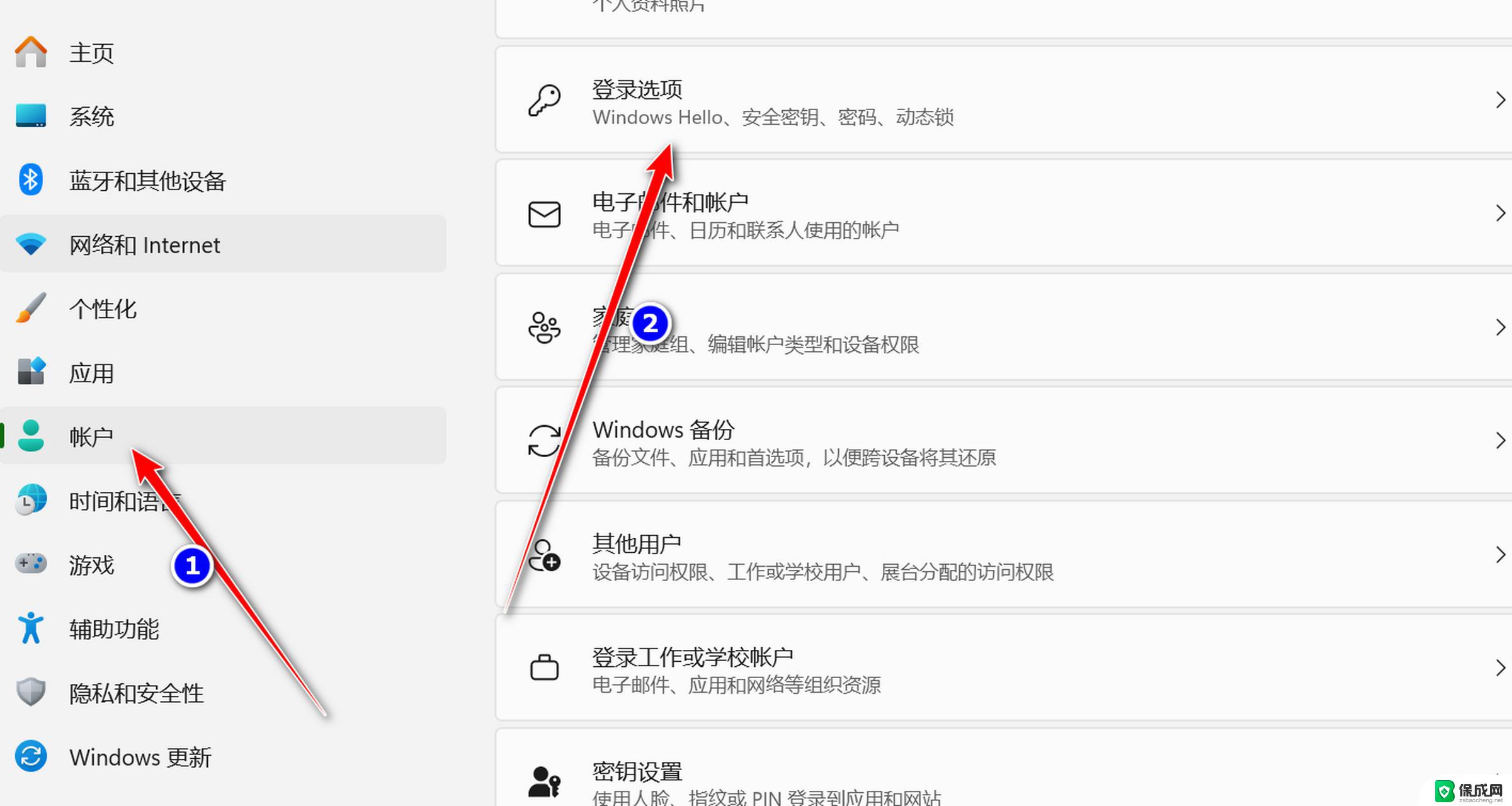 win11怎样取消开机登陆密码 Windows11取消开机密码登录步骤
win11怎样取消开机登陆密码 Windows11取消开机密码登录步骤2025-01-19
-
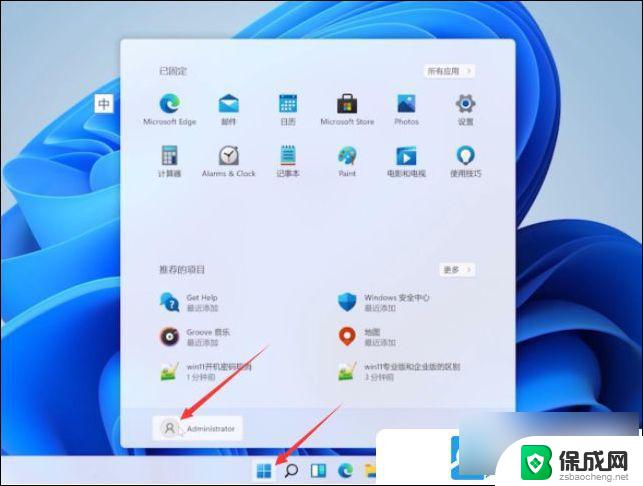 win11家庭版如何取消开机密码登录 Win11关闭开机密码的方法
win11家庭版如何取消开机密码登录 Win11关闭开机密码的方法2024-09-20
-
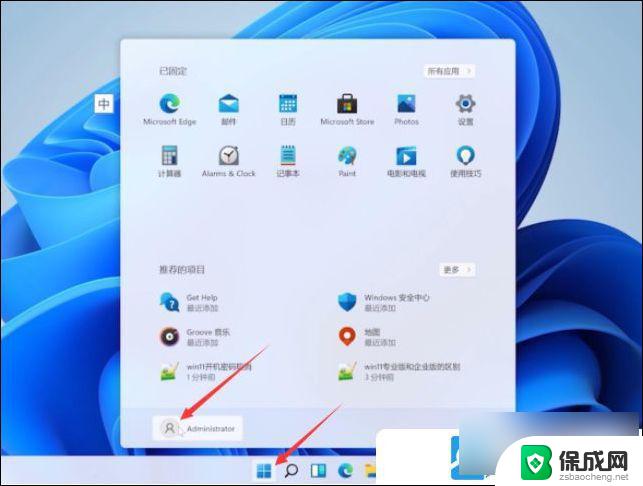 win11电脑开机密码怎么取消设置 Win11开机无需密码设置方法
win11电脑开机密码怎么取消设置 Win11开机无需密码设置方法2024-09-23
-
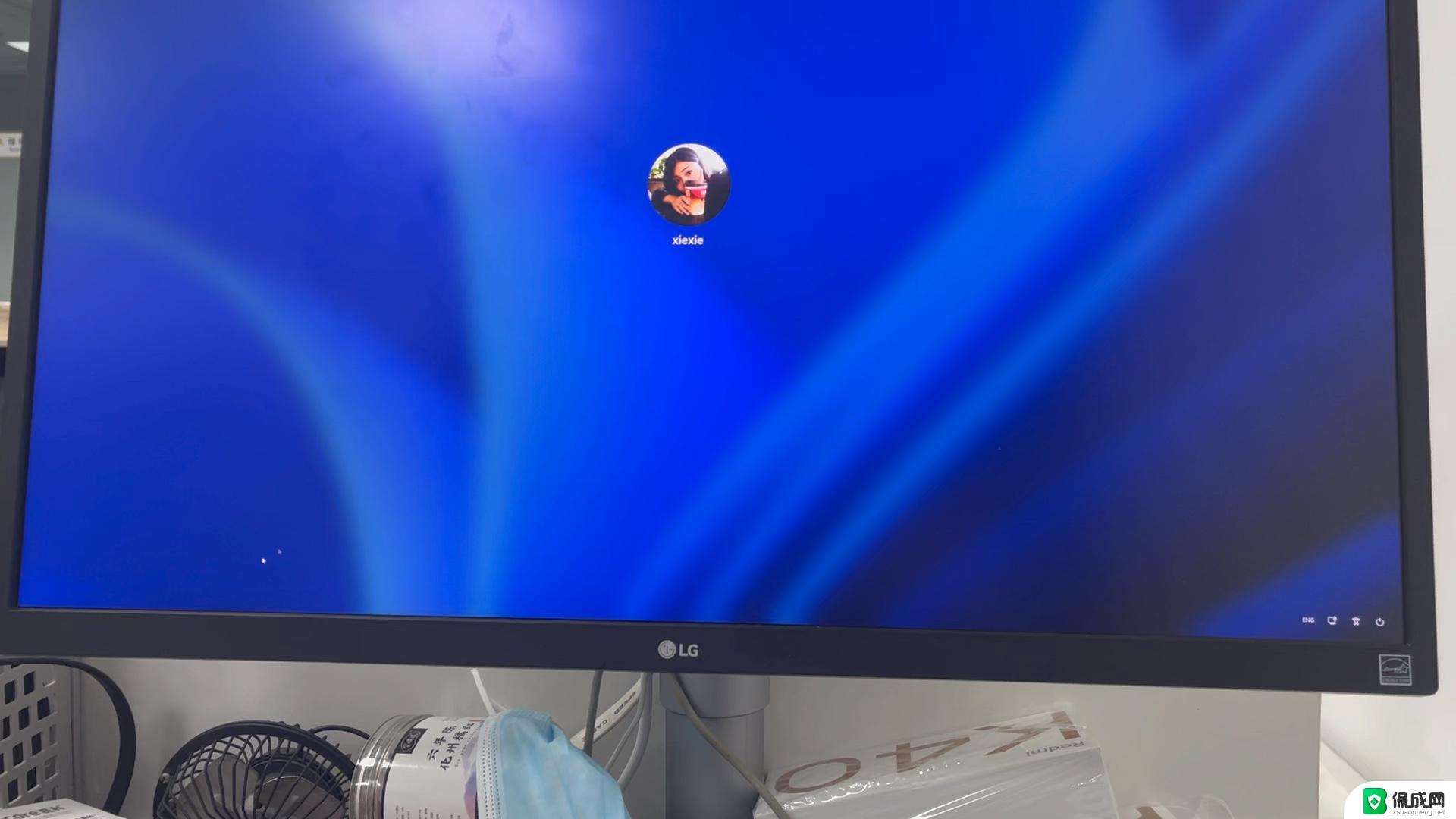 win11无法删登陆密码 windows11登录密码删除步骤
win11无法删登陆密码 windows11登录密码删除步骤2024-11-01
- 怎么关闭win11登录密码 Win11关闭登录密码的简易方法
- win11怎么删除登录密码啊啥的 Windows11登录密码删除步骤
- win11共享取消用户名和密码 Win11怎么删除本地账户开机密码
- win11怎么把登录密码关闭 Win11如何关闭登录密码
- win11打开应用的确认怎么关闭 Win11取消软件打开时的确认提示
- win11怎样调出分屏 笔记本如何实现分屏显示
- win11如何设置不休眠 Win11电脑不休眠设置方法
- 怎么给win11设置密码 Windows11如何设置电脑密码
- win11电脑登录界面有两个用户 win11开机显示两个用户
- windows11爱奇艺视频不能满屏 电脑爱奇艺视频如何铺满整个屏幕
win11系统教程推荐
- 1 win11怎样调出分屏 笔记本如何实现分屏显示
- 2 win11电脑登录界面有两个用户 win11开机显示两个用户
- 3 win11删除默认打印机 取消默认打印机的方法
- 4 win11如何将手机投到电脑上 电脑怎么显示手机屏幕
- 5 ps4手柄 接电脑 win11驱动 ps4手柄如何连接电脑
- 6 win11打印机脱机设置 打印机脱机无法联网
- 7 win11如何查看本机配置 如何查看笔记本电脑具体配置
- 8 win11右键更多选项中 Win11右键菜单自定义设置更多选项步骤
- 9 win11点击文件夹没反应 win11文件夹双击无反应怎么办
- 10 win11右下角的提示框不会自动关闭 win11右下角消息栏关闭步骤